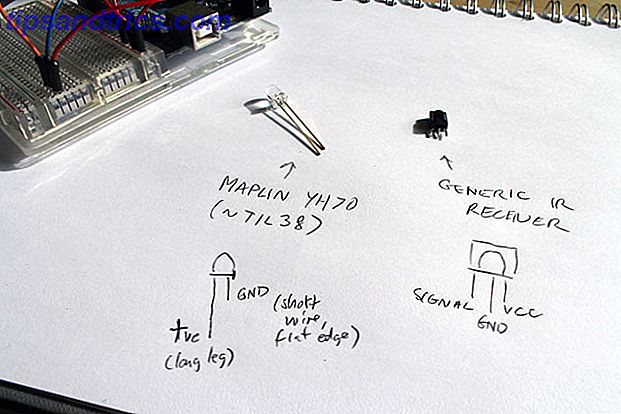Windows 10 combine le meilleur des systèmes d'exploitation précédents de Microsoft et les combine en un seul paquet ultime. Si vous avez opté pour la mise à niveau gratuite Windows 10 Upgrade - Free ne veut pas dire qu'il ne coûtera rien Windows 10 Upgrade - Free ne veut pas dire qu'il ne coûtera rien Il ya une capture à la mise à jour gratuite de Windows 10. Microsoft comprend trop bien son audience. ils sont plus susceptibles de payer pour la liberté de contrôle, plutôt que pour des fonctionnalités supplémentaires. Lisez la suite et avez changé d'avis après avoir lancé Windows 10 pendant quelques jours, vous serez heureux de savoir qu'il est facile de revenir en arrière.
Ne vous inquiétez pas si vous n'avez pas considéré cela avant de mettre à jour. Microsoft vous permet de revenir facilement à votre ancien système d'exploitation pour une période limitée. Mais il y a aussi d'autres options, ce qui signifie que si vous n'aimez vraiment pas l'expérience de Windows 10, vous n'êtes pas obligé de le faire de façon permanente.
Si vous envisagez de revenir à Windows 7 ou 8.1, veuillez passer à la section des commentaires par la suite pour nous faire savoir pourquoi et quelle méthode vous allez utiliser.
Sauvegarder avant de déclasser
Vous devriez le faire avant de passer à Windows 10. Il est extrêmement important de toujours sauvegarder votre système avant d'apporter des modifications majeures. Bien que certains des processus décrits ci-dessous devraient garder vos données intactes, rien n'est jamais définitif et cela ne vaut pas la peine de prendre le risque.
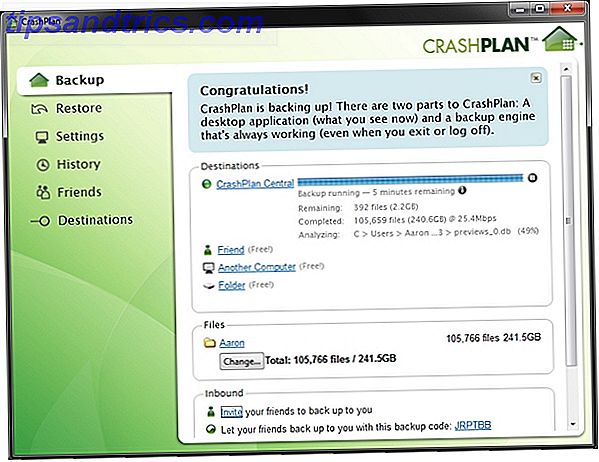
Si vous avez sauvegardé récemment et que vos données n'ont pas beaucoup changé depuis, il pourrait s'agir simplement de copier quelques fichiers supplémentaires. Si vous avez besoin de faire une sauvegarde complète, consultez notre guide sur les moyens les plus sûrs de sauvegarde 6 Safest Ways pour sauvegarder et restaurer vos fichiers dans Windows 7 & 8 6 Plus sûrs pour sauvegarder et restaurer vos fichiers dans Windows 7 & 8 Nous sommes sûrs que vous avez lu les conseils encore et encore: Tout le monde a besoin de sauvegarder leurs fichiers. Mais décider de sauvegarder vos fichiers n'est qu'une partie du processus. Il y en a tellement ... Lisez plus. Je recommande quelque chose comme CrashPlan pour l'avenir, car il va prendre des sauvegardes régulières de votre système, ce qui est une pratique que vous devriez suivre quand même.
Assurez-vous également que vous ne sauvegardez pas sur le même lecteur que celui sur lequel le système d'exploitation est installé. Cela peut signifier que vous devrez utiliser un disque dur externe ou un stockage en ligne sur le cloud, mais une sauvegarde n'est pas sécurisée si elle est placée au même endroit que vos données d'origine.
Option de rétrogradation intégrée
Lors de la mise à niveau d'une version précédente de Windows vers 10, vos anciens fichiers du système d'exploitation seront stockés dans un dossier appelé Windows.old. Cela peut être supprimé pour libérer de l'espace Libérer de l'espace disque en supprimant Windows.old Dossier Libérer de l'espace disque en supprimant Windows.old Dossier Windows prépare une sauvegarde automatique avant la réinstallation. Le dossier Windows.old inclut des profils utilisateur et des fichiers personnels. Voici comment restaurer les données et supprimer le dossier pour libérer de l'espace. Lire la suite, mais son existence signifie que la restauration est facile.
Windows 10 dispose d'une fonctionnalité intégrée qui vous permet de revenir à votre ancien système d'exploitation. Le bémol est que cette option est seulement disponible pour un mois après que vous avez mis à jour. Si ce temps s'est écoulé, consultez les autres options disponibles ci-dessous.

Pour commencer, appuyez sur la touche Windows + I pour faire apparaître le menu Paramètres. Cliquez sur Mise à jour et sécurité, puis sélectionnez Récupération dans la barre de navigation de gauche. Ici, vous verrez un en-tête appelé Retour à Windows X (en fonction de la version sur laquelle vous étiez précédemment). Cliquez sur Démarrer .
Une fenêtre s'ouvrira pour demander pendant que vous revenez à une ancienne version. Remplissez cela et continuez à cliquer sur Suivant, en notant les invites et les informations comme ne pas débrancher votre système pendant le processus. La restauration commencera alors, au cours de laquelle vous ne pourrez pas utiliser votre système.

Il se peut que vous ayez à réinstaller certains programmes ou à modifier quelques paramètres pour retrouver la façon dont ils étaient auparavant, mais dans l'ensemble, vous devriez trouver le processus rapide et facile.
Réinstallez votre version précédente de Windows
Une autre méthode que vous pourriez choisir est de faire une nouvelle installation si vous actualiser, réinitialiser, restaurer ou réinstaller Windows? Devriez-vous actualiser, réinitialiser, restaurer ou réinstaller Windows? Vous avez toujours voulu réinitialiser Windows 7 sans perdre de données personnelles? Entre une réinitialisation d'usine et une réinstallation, c'était difficile. Depuis Windows 8, nous avons deux nouvelles options: Actualiser et Réinitialiser. Lequel a raison ... Lire la suite de votre ancien système d'exploitation. Cela effacera tout sur votre lecteur, ce qui signifie que la sauvegarde des données personnelles mentionnées plus haut est une étape obligatoire avant de procéder à cette solution.
Si vous avez la version précédente de Windows sur un support physique, comme un disque ou un lecteur USB, placez-le dans votre ordinateur. Si vous n'avez pas de version physique, vous pouvez en créer un directement auprès de Microsoft grâce à Windows 7 Software Recovery et Windows 8.1 Installation Media. Nous avons précédemment expliqué en détail comment créer un support d'installation Windows amorçable Comment faire un USB bootable, CD ou DVD pour installer Windows en utilisant un fichier ISO Comment faire un USB bootable, CD ou DVD pour installer Windows en utilisant un fichier ISO réinstaller Windows? Dans cet article, nous allons vous montrer où trouver les fichiers d'installation de Windows 7, 8, 8.1 et 10 et comment créer une clé USB, un CD ou un DVD amorçable à partir de rien. Lire la suite .

Puis redémarrez votre système et recherchez le message qui va lire quelque chose comme "appuyez sur F12 pour choisir le périphérique de démarrage". Le message et la clé peuvent varier - F10 et Esc sont des alternatives courantes. Vous pouvez appuyer plusieurs fois sur la touche pour vous assurer qu'elle est enregistrée.
Vous verrez alors un menu répertoriant tous les périphériques de démarrage à choisir. Utilisez les touches fléchées pour sélectionner celle qui correspond au média que vous venez de mettre puis appuyez sur Entrée . Suivez ensuite l'assistant d'installation, en veillant à sélectionner une installation personnalisée si vous y êtes invité. Cela signifie que vous souhaitez effectuer une installation complètement nouvelle. Il vous sera demandé votre clé de licence de produit, qui peut être trouvée sur le support d'installation (si Windows a été acheté séparément), ou généralement sur un autocollant sur l'appareil ou avec la documentation du PC (si Windows est fourni avec la machine).
À partir d'une image de lecteur
Celui-ci ne sera applicable que si vous avez préparé avant de mettre à niveau vers Windows 10. Autrement dit, si vous avez une image de votre disque Comment créer et monter des images de disque sur un disque virtuel Comment créer et monter des images de disque sur un disque virtuel vous avez encore des CD ou des DVD qui traînent? Quand un disque optique se casse, c'est parti pour toujours. Nous vous montrons comment faire des sauvegardes numériques et lisibles de vos CD et DVD maintenant! Lire la suite, vous pouvez simplement restaurer cela. Une image est une copie complète de ce qui se trouve sur un lecteur, qui inclut des données personnelles ainsi que les fichiers du système d'exploitation.

Une image de lecteur peut être créée dans Windows 7 et 8.1 à l'aide de l'utilitaire Image système (effectuer une recherche système pour la trouver), qui peut ensuite être stockée sur un support externe. Pour restaurer à partir de cela dans Windows 10, appuyez sur Windows Key + I, cliquez sur Mise à jour et sécurité, puis sélectionnez Récupération . Sous Démarrage avancé, cliquez sur Redémarrer maintenant et suivez les instructions pour restaurer à partir de votre image de lecteur.
Encore une fois, cela ne fonctionne que si vous avez fait une image de votre disque avant d'effectuer la mise à niveau vers Windows 10. Si ce n'est pas le cas, utilisez l'une des autres options répertoriées ci-dessus. Il effacera également toutes les données que vous avez créées depuis la création de l'image du lecteur, alors assurez-vous de sauvegarder si nécessaire.
Rouler vers l'arrière
Microsoft espère que tout le monde va adorer Windows 10, d'autant plus que c'est la dernière version de Windows Windows 10 est la dernière version de Windows. Déjà. Windows 10 est la dernière version de Windows. Déjà. Microsoft en a marre de ne pas mettre à niveau, et a une solution: Windows 10 sera la "version" finale de Windows. Déjà. Cela pourrait signifier que vous n'aurez plus jamais à acheter Windows. Lire la suite, mais ce pourrait ne pas être le cas. Heureusement, il est facile de rétrograder à votre version préférée, que vous ayez planifié ou non avant la mise à niveau.
Rappelez-vous, la fonctionnalité de restauration de Microsoft dans Windows 10 ne sera disponible que 30 jours après la mise à niveau, alors faites le plus tôt possible si vous souhaitez utiliser la méthode la plus simple.
Envisagez-vous de revenir de Windows 10 ou avez-vous déjà? Qu'est-ce que vous n'aimiez pas dans le nouveau système d'exploitation de Microsoft?